 Tutoriel matériel
Tutoriel matériel
 Actualités matérielles
Actualités matérielles
 Guide de connexion Bluetooth : comment connecter un casque JBL
Guide de connexion Bluetooth : comment connecter un casque JBL
Guide de connexion Bluetooth : comment connecter un casque JBL
De nombreux utilisateurs ne savent pas comment connecter les écouteurs JBL au Bluetooth. En fait, c'est très simple. Les opérations détaillées sont fournies ci-dessous pour vous aider. Si votre Bluetooth n'est pas connecté, vous pouvez aussi bien essayer la méthode suivante.
Comment connecter les écouteurs JBL au Bluetooth :
1. Tout d'abord, vous devez activer le mode Bluetooth des écouteurs JBL.

2. Ouvrez ensuite le compartiment de chargement du casque jbl, sortez le casque droit,
appuyez et maintenez pendant 5 secondes pour accéder à l'appairage Bluetooth.
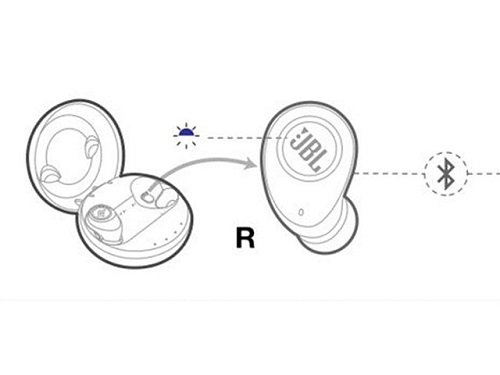
3. Ensuite, vous pouvez utiliser votre téléphone mobile pour vous connecter via Bluetooth.
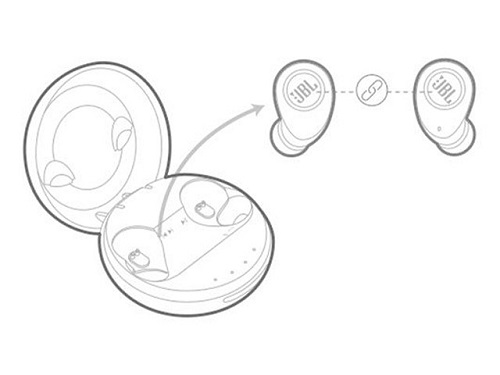
4. Après avoir terminé l'appairage, vous pouvez retirer l'écouteur gauche et appuyer dessus simultanément pendant environ 3 secondes pour terminer.
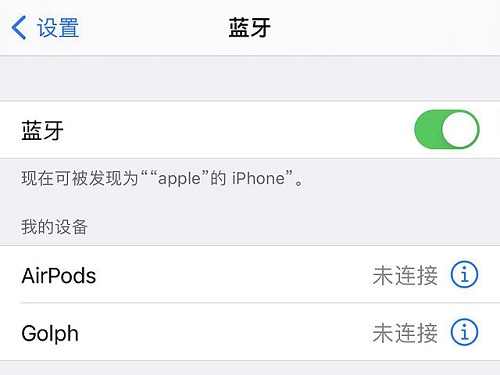
Ce qui précède est le contenu détaillé de. pour plus d'informations, suivez d'autres articles connexes sur le site Web de PHP en chinois!

Outils d'IA chauds

Undresser.AI Undress
Application basée sur l'IA pour créer des photos de nu réalistes

AI Clothes Remover
Outil d'IA en ligne pour supprimer les vêtements des photos.

Undress AI Tool
Images de déshabillage gratuites

Clothoff.io
Dissolvant de vêtements AI

AI Hentai Generator
Générez AI Hentai gratuitement.

Article chaud

Outils chauds

Bloc-notes++7.3.1
Éditeur de code facile à utiliser et gratuit

SublimeText3 version chinoise
Version chinoise, très simple à utiliser

Envoyer Studio 13.0.1
Puissant environnement de développement intégré PHP

Dreamweaver CS6
Outils de développement Web visuel

SublimeText3 version Mac
Logiciel d'édition de code au niveau de Dieu (SublimeText3)

Sujets chauds
 1359
1359
 52
52
 Comment distinguer les écouteurs gauche et droit rl Comment porter les écouteurs gauche et droit
Feb 22, 2024 pm 05:10 PM
Comment distinguer les écouteurs gauche et droit rl Comment porter les écouteurs gauche et droit
Feb 22, 2024 pm 05:10 PM
L signifie gauche, porté sur l'oreille gauche, et R signifie droite, porté sur l'oreille droite. Analyse 1 Il y a généralement des logos sur les écouteurs. Les lettres anglaises sont abrégées en L et R. L signifie gauche et se porte sur l'oreille gauche. R signifie droite et se porte sur l'oreille droite. Les positions spécifiques marquées par R et L ne sont pas fixes et sont basées sur les écouteurs spécifiques. Certains écouteurs marqueront R en rouge. Pour les écouteurs fournis avec l'emballage d'origine d'un téléphone mobile, le côté avec le microphone et les boutons se trouve généralement sur le côté droit. Supplément : Types d’écouteurs 1 Les écouteurs sont un symbole de l’audio portable des gens. Les écouteurs peuvent être divisés en deux spécifications : les spécifications OMTP sont généralement appelées normes nationales et les spécifications CTIA sont généralement appelées normes internationales. Les écouteurs sont classés selon leurs méthodes de conversion d'énergie, notamment : méthode de bobine dynamique, méthode de fer mobile, méthode statique.
 Comment connecter la balance de graisse corporelle
Mar 07, 2024 pm 04:50 PM
Comment connecter la balance de graisse corporelle
Mar 07, 2024 pm 04:50 PM
Comment connecter la balance de graisse corporelle Keep ? Keep dispose d'une balance de graisse corporelle spécialement conçue, mais la plupart des utilisateurs ne savent pas comment connecter la balance de graisse corporelle Keep. Voici ensuite le didacticiel graphique sur la méthode de connexion de la balance de graisse corporelle Keep. L'éditeur apporte aux utilisateurs, les utilisateurs intéressés viennent y jeter un œil ! Comment connecter la balance de graisse corporelle Keep 1. Ouvrez d'abord le logiciel Keep, accédez à la page principale et cliquez sur [Mon] dans le coin inférieur droit pour sélectionner [Matériel intelligent] 2. Ensuite, sur la page Mes appareils intelligents, cliquez sur le bouton ; Bouton [Ajouter un appareil] au milieu ; 3, puis sélectionnez l'appareil auquel vous souhaitez ajouter une interface, sélectionnez [Échelle de graisse corporelle/poids intelligente] 4. Ensuite, sur la page de sélection du modèle d'appareil, cliquez sur l'option [Conserver la balance de graisse corporelle] ; ; 5. Enfin, dans l'interface ci-dessous, enfin [Ajouter maintenant] en bas
 Comment activer le téléphone Bluetooth in vivo
Mar 23, 2024 pm 04:26 PM
Comment activer le téléphone Bluetooth in vivo
Mar 23, 2024 pm 04:26 PM
1. Faites glisser votre doigt vers le haut en bas de l'écran pour afficher le centre de contrôle, comme indiqué ci-dessous. Cliquez sur le commutateur Bluetooth pour activer Bluetooth. 2. Nous pouvons nous connecter à d'autres appareils Bluetooth couplés ou cliquer sur [Rechercher un appareil Bluetooth] pour nous connecter à un nouvel appareil Bluetooth. N'oubliez pas d'activer [Détectabilité] lorsque vous souhaitez que d'autres amis recherchent votre téléphone et se connectent au commutateur Bluetooth. Méthode 2. 1. Accédez au bureau du téléphone mobile, recherchez et ouvrez les paramètres. 2. Déroulez le répertoire [Paramètres] pour trouver [Plus de paramètres] et cliquez pour entrer. 3. Cliquez pour ouvrir [Bluetooth] et activez le commutateur Bluetooth pour activer Bluetooth.
 Il n'y a pas de module Bluetooth dans le gestionnaire de périphériques du système Win11
Mar 02, 2024 am 08:01 AM
Il n'y a pas de module Bluetooth dans le gestionnaire de périphériques du système Win11
Mar 02, 2024 am 08:01 AM
Il n'y a pas de module Bluetooth dans le gestionnaire de périphériques du système win11. Lorsque vous utilisez le système Windows 11, vous rencontrerez parfois la situation où il n'y a pas de module Bluetooth dans le gestionnaire de périphériques. Cela peut entraîner des désagréments dans notre utilisation quotidienne, car la technologie Bluetooth est devenue très courante dans la société moderne et nous avons souvent besoin de l'utiliser pour connecter des appareils sans fil. Si vous ne trouvez pas le module Bluetooth dans le gestionnaire de périphériques, ne vous inquiétez pas, voici quelques solutions possibles pour vous : 1. Vérifiez la connexion matérielle : Tout d'abord, assurez-vous que vous disposez bien d'un module Bluetooth sur votre ordinateur ou ordinateur portable. Certains appareils peuvent ne pas avoir de fonctionnalité Bluetooth intégrée, auquel cas vous devez acheter un adaptateur Bluetooth externe pour vous connecter. 2. Mettez à jour le pilote : Parfois, la raison pour laquelle il n'y a pas de module Bluetooth dans le gestionnaire de périphériques est due au pilote.
 Comment résoudre le problème de l'échange de malédictions de Harry Potter n'utilisant pas Bluetooth
Mar 21, 2024 pm 04:30 PM
Comment résoudre le problème de l'échange de malédictions de Harry Potter n'utilisant pas Bluetooth
Mar 21, 2024 pm 04:30 PM
Harry Potter : Magic Awakening a récemment ajouté une fonction d'échange de sorts, qui oblige les joueurs à utiliser Bluetooth ou WiFi pour échanger des sorts. Certains joueurs découvrent qu'ils ne peuvent pas utiliser l'échange Bluetooth, alors comment peuvent-ils utiliser Bluetooth pour échanger des sorts ? Ensuite, l'éditeur vous apportera une solution au problème selon lequel les sorts d'Harry Potter ne peuvent pas être échangés via Bluetooth. J'espère que cela pourra vous aider. Solution à l'échange de sorts Harry Potter n'utilisant pas Bluetooth 1. Tout d'abord, les joueurs doivent trouver l'échange de sorts dans la bibliothèque, puis ils peuvent utiliser Bluetooth ou WiFi pour échanger. 2. Cliquez sur Utiliser Bluetooth, et il vous demandera de télécharger un nouveau package d'installation, mais il a déjà été téléchargé et certains joueurs sont confus. 3. En fait, les joueurs peuvent télécharger le nouveau package d'installation en se rendant dans la boutique. Pour iOS, ils peuvent se rendre sur l'Apple Store pour mettre à jour. Pour Android, ils peuvent le télécharger.
 Comment résoudre une connexion réseau limitée dans Windows 10
Feb 19, 2024 pm 09:20 PM
Comment résoudre une connexion réseau limitée dans Windows 10
Feb 19, 2024 pm 09:20 PM
Solutions aux connexions réseau restreintes dans Win10 Avec le développement rapide de la technologie, Internet est devenu un élément indispensable de la vie des gens. Cependant, nous pouvons parfois rencontrer des problèmes lors de la connexion à Internet sur des ordinateurs utilisant le système d'exploitation Windows 10, dont l'un est la restriction des connexions. Dans ce cas, nous ne pouvons pas accéder aux pages Web, télécharger des fichiers ou utiliser normalement les fonctions réseau. Alors, y a-t-il un moyen de résoudre ce problème ? Cet article vous présentera plusieurs solutions courantes. 1. Vérifiez les paramètres de connexion réseau.
 Que signifie le code d'erreur de l'imprimante 0x0000011b ?
Feb 18, 2024 pm 10:02 PM
Que signifie le code d'erreur de l'imprimante 0x0000011b ?
Feb 18, 2024 pm 10:02 PM
Que signifie 0x0000011b lors de la connexion à une imprimante ? Les utilisateurs rencontrent souvent divers codes d'erreur lorsqu'ils utilisent des ordinateurs, des ordinateurs portables ou d'autres appareils. Parmi eux, 0x0000011b est un code d’erreur de connexion d’imprimante courant. Alors, que signifie la connexion de l’imprimante 0x0000011b ? Tout d’abord, nous devons comprendre les principes de base de la connexion d’une imprimante. Lorsque nous devons imprimer des fichiers à partir de l'ordinateur, nous devons généralement connecter l'imprimante à l'ordinateur pour le transfert de données entre les deux. Cette connexion peut être établie via
 L'imprimante partagée ne peut pas se connecter à l'imprimante
Feb 22, 2024 pm 01:09 PM
L'imprimante partagée ne peut pas se connecter à l'imprimante
Feb 22, 2024 pm 01:09 PM
Avec le développement de l’ère numérique, les imprimantes partagées sont devenues un élément indispensable de l’environnement de bureau moderne. Cependant, nous pouvons parfois rencontrer le problème que l'imprimante partagée ne peut pas être connectée à l'imprimante, ce qui affectera non seulement l'efficacité du travail, mais provoquera également une série de problèmes. Cet article vise à explorer les raisons et les solutions pour lesquelles une imprimante partagée ne peut pas se connecter à l'imprimante. Il existe de nombreuses raisons pour lesquelles une imprimante partagée ne peut pas se connecter à l'imprimante, la plus courante étant les problèmes de réseau. Si la connexion réseau entre l'imprimante partagée et l'imprimante est instable ou interrompue, le fonctionnement normal ne sera pas possible.



